Vad är ”korrespondens Email Virus”?
”Correspondence Email Virus” är en skräppostkampanj som cyberbrottslingar (scammers) använder för att distribuera ett högriskvirus som heter LokiBot (en datorinfektion som stjäl data). I det här fallet sprider svindlarna viruset genom att skicka ett bankrelaterat e-postmeddelande som innehåller en skadlig bilaga.
huvudsyftet med denna skräppostkampanj är att lura människor att öppna bilagan och infektera datorer med ovannämnda virus.
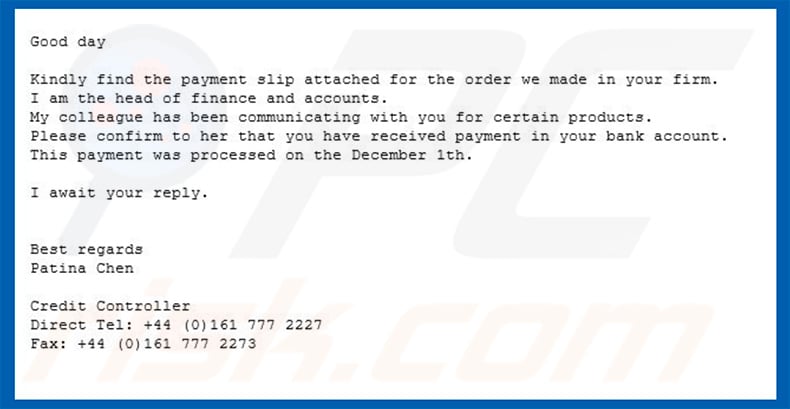
spam-kampanjen ”Correspondence Email Virus” presenteras som ett meddelande som skickas av credit controller, Patina Chen, som förmodligen är chef för ekonomi och konton för ett ospecificerat företag. Scammers bakom detta e-postmeddelande anger att ett företag köpte en produkt från mottagaren och har betalat till bankkontot och väntar på bekräftelse.
Observera att detta är helt enkelt en bluff och inga pengar överfördes eller produkt köpt. Som nämnts i vår introduktion används detta e-postmeddelande för att lura människor att öppna den presenterade (”Betalningskopiakorrespondens”) bilagan, vilket är irrelevant och har ingenting att göra med mottagare av detta e-postmeddelande.
vi rekommenderar starkt att du ignorerar spam-kampanjen ”Correspondence Email Virus” (och andra liknande bedrägerier) och inte laddar ner eller öppnar bilagan (detta skulle resultera i nedladdning/installation av LokiBot-viruset, som registrerar olika känsliga/personliga uppgifter).
vanligtvis stjäl denna infektion inloggningar, lösenord (mestadels på webbläsare) och spårar kontinuerligt användarnas surfaktiviteter (samlar IP-adresser, sökfrågor, tangenttryckningar och så vidare). Systeminfektion med detta högriskvirus kan leda till ekonomisk förlust, integritetsfrågor etc. Det finns också en risk att bli offer för identitetsstöld.
| namn | korrespondens betalning slip virus |
| Hot Typ | Trojan, lösenord stjäla virus, Bank malware, Spyware |
| symtom | trojaner är utformade för att smidigt infiltrera offrets dator och vara tysta, så inga speciella symtom är tydligt synliga på en infekterad maskin. |
| distributionsmetoder | infekterade e-postbilagor, skadliga annonser på nätet, social ingenjörskonst, programvara sprickor. |
| skada | stulen bankinformation, lösenord, identitetsstöld, offrets dator läggs till i ett botnät. |
| Malware borttagning (Windows) |
för att eliminera eventuella malware infektioner, skanna din dator med legitima antivirusprogram. Våra säkerhetsforskare rekommenderar att du använder Combo Cleaner. |
LokiBot är inte den enda infektionen som cyberbrottslingar sprider sig genom skräppostkampanjer. Andra exempel på de många högriskvirusen online är Adwind, FormBook, TrickBot, Emotet och Hancitor. De kan ha något annorlunda beteende, men alla dessa infektioner orsakar problem som rör datorsäkerhet eller användarnas integritet.
hur gjorde” korrespondens Email Virus ” infektera Min Dator?
liksom de flesta spam kampanjer som används sprida virus via e-postbilagor, ”korrespondens E-Virus” infekterar datorer genom att lura människor att öppna en bilaga, I detta fall ”betalning kopia korrespondens PO4938530.ace ” (dokumentnumret kan skilja sig) fil.
ACE är en arkivfil som först måste extraheras. Den här komprimerade filen kommer sannolikt att innehålla en körbar, Microsoft Office-dokument eller annan fil som, när den öppnats, börjar nedladdnings – /installationsprocessen för LokiBot virus. I vilket fall som helst måste filen utföras av mottagaren. Därför kan dessa infektioner inte infiltrera datorer utan användarnas manuella engagemang.
hur man undviker installation av skadlig kod?
för att undvika infektioner som distribueras via skräppostkampanjer, studera varje mottaget e-postmeddelande som innehåller en bilaga eller webblänk (särskilt om det tas emot från en okänd eller misstänkt e-postadress). Om du misstänker att e-postmeddelandet är irrelevant/inte berör dig personligen, öppna inte den presenterade bilagan. Det enklaste och enklaste sättet är att ignorera dessa e-postmeddelanden.
en annan viktig faktor när man förhindrar datorinfektion av virus är att ha en ansedd anti-virus/anti-spyware suite installerad och hålla den aktiverad hela tiden. Programmen kan stoppa infektioner innan de gör någon skada.
om du redan har öppnat bilagan ”Correspondence Email Virus” rekommenderar vi att du kör en skanning med Combo Cleaner Antivirus för Windows för att automatiskt eliminera infiltrerad skadlig kod.
Text som presenteras i e-postmeddelandet” Correspondence Email Virus”:
God dag
vänligen hitta betalningsavgiften bifogad för beställningen vi gjorde i ditt företag.
jag är chef för ekonomi och redovisning.
min kollega har kommunicerat med din för vissa produkter.
vänligen bekräfta för henne att du har fått betalning på ditt bankkonto.
denna betalning behandlades den 1 December.jag väntar på ditt svar.
med vänliga hälsningar
Patina ChenKreditkontrollant
direkt Tel: +44 (0)161 777 2227
Fax: +44 (0)161 777 2273
skärmdump av en LokiBot-virusprocess i Windows Task Manager:
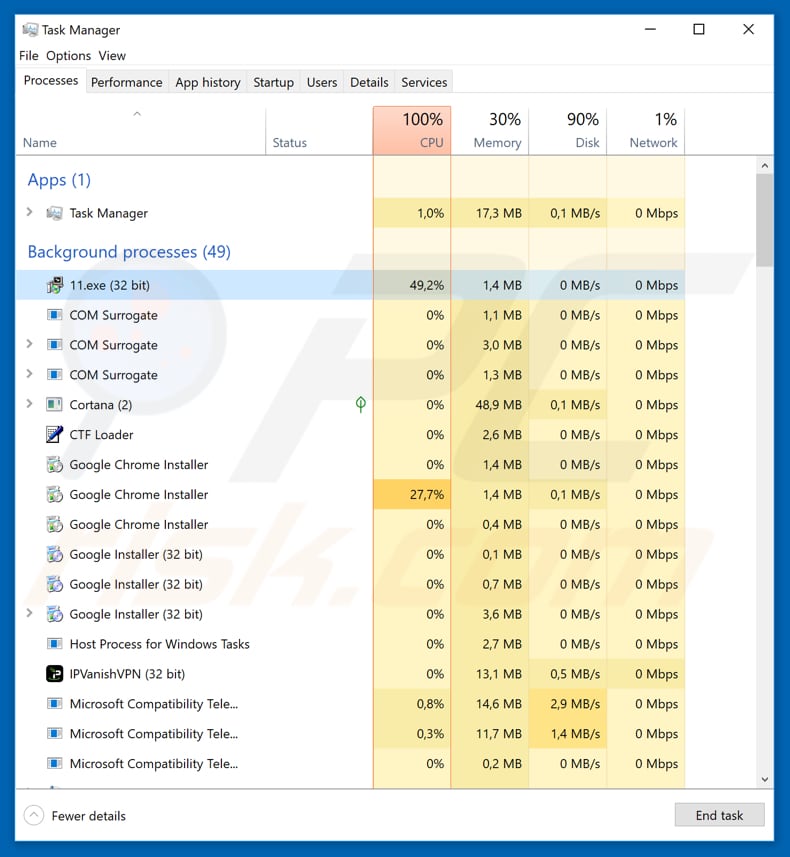
omedelbar automatisk malware borttagning:Manuell hot borttagning kan vara en lång och komplicerad process som kräver avancerade datorkunskaper. Combo Cleaner är en professionell automatisk malware borttagningsverktyg som rekommenderas för att bli av med skadlig kod. Ladda ner den genom att klicka på knappen nedan:
Japan DOWNLOAD Combo Cleanergenom att ladda ner någon programvara som anges på denna webbplats godkänner du vår Sekretesspolicy och användarvillkor. För att använda fullfjädrad produkt, måste du köpa en licens för Combo Cleaner. 7 dagar fri rättegång tillgänglig. Combo Cleaner ägs och drivs av Rcs Lt, moderbolaget till PCRisk.com Läs mer.
snabbmeny:
- Vad är ”Correspondence Email Virus”?
- steg 1. Manuell borttagning av LokiBot malware.
- steg 2. Kontrollera om din dator är ren.
Hur tar man bort skadlig kod manuellt?
manuell borttagning av skadlig kod är en komplicerad uppgift-vanligtvis är det bäst att tillåta antivirus-eller anti-malware-program att göra detta automatiskt.
för att ta bort denna malware rekommenderar vi att du använder Combo Cleaner Antivirus för Windows. Om du vill ta bort skadlig kod manuellt är det första steget att identifiera namnet på skadlig programvara som du försöker ta bort. Här är ett exempel på ett misstänkt program som körs på en användares dator:

om du markerade listan över program som körs på din dator, till exempel med task manager, och identifierade ett program som ser misstänkt ut, bör du fortsätta med dessa steg:
 ladda ner ett program som heter Autoruns. Detta program visar Auto-start Program, register och filsystem platser:
ladda ner ett program som heter Autoruns. Detta program visar Auto-start Program, register och filsystem platser:

 starta om datorn i Säkert läge:
starta om datorn i Säkert läge:
Windows XP och Windows 7-användare: starta datorn i Säkert läge. Klicka på Start, klicka på Stäng av, klicka på Starta om, klicka på OK. Under datorns startprocess trycker du på F8-tangenten på tangentbordet flera gånger tills du ser Windows Avancerade alternativmeny och väljer sedan Säkert läge med nätverk från listan.

Video som visar hur man startar Windows 7 i ”Säkert läge med nätverk”:
Windows 8-användare: Starta Windows 8 är säkert läge med nätverk-gå till Windows 8 Startskärm, skriv Avancerat, i sökresultaten välj Inställningar. Klicka på Avancerade startalternativ, i det öppnade fönstret ”allmänna PC-inställningar” väljer du Avancerad start. Klicka på knappen” Starta om nu”. Din dator startar nu om i menyn ”Avancerade startalternativ”.
klicka på knappen” felsöka ”och klicka sedan på knappen” Avancerade alternativ”. På skärmen avancerat alternativ klickar du på”Startinställningar”. Klicka på knappen” Starta om”. Din dator startar om på skärmen Startinställningar. Tryck på F5 för att starta i Säkert läge med nätverk.

Video som visar hur du startar Windows 8 i ”Säkert läge med nätverk”:
Windows 10-användare: Klicka på Windows-logotypen och välj strömikonen. I den öppna menyn klickar du på ” Starta om ”medan du håller” Shift ” – knappen på tangentbordet. I fönstret” Välj ett alternativ ”klickar du på” felsöka”, välj sedan”Avancerade alternativ”. I menyn Avancerade alternativ väljer du” startinställningar ”och klickar på” Starta om ” – knappen.
i följande fönster ska du klicka på” F5 ” – knappen på tangentbordet. Detta startar om operativsystemet i Säkert läge med nätverk.

Video som visar hur man startar Windows 10 i ”Säkert läge med nätverk”:
 extrahera det nedladdade arkivet och kör Autoruns.exe-fil.
extrahera det nedladdade arkivet och kör Autoruns.exe-fil.

 i Autoruns-applikationen klickar du på ”Alternativ” högst upp och avmarkerar alternativen ”dölj tomma platser” och ”Dölj Windows-poster”. Efter denna procedur klickar du på ikonen” Uppdatera”.
i Autoruns-applikationen klickar du på ”Alternativ” högst upp och avmarkerar alternativen ”dölj tomma platser” och ”Dölj Windows-poster”. Efter denna procedur klickar du på ikonen” Uppdatera”.

 kontrollera listan som tillhandahålls av Autoruns-programmet och leta reda på den skadliga filen som du vill eliminera.
kontrollera listan som tillhandahålls av Autoruns-programmet och leta reda på den skadliga filen som du vill eliminera.
du bör skriva ner dess fullständiga sökväg och namn. Observera att vissa skadliga program döljer processnamn under legitima Windows-processnamn. I detta skede är det mycket viktigt att undvika att ta bort systemfiler. När du har hittat det misstänkta programmet du vill ta bort, högerklicka med musen över dess namn och välj ”Ta bort”.

när du har tagit bort skadlig programvara via Autoruns-programmet (detta säkerställer att skadlig programvara inte körs automatiskt vid nästa systemstart), bör du söka efter malware-namnet på din dator. Var noga med att aktivera dolda filer och mappar innan du fortsätter. Om du hittar filnamnet på skadlig programvara, se till att ta bort det.

starta om datorn i normalt läge. Om du följer dessa steg bör du ta bort skadlig kod från din dator. Observera att Manuell hot borttagning kräver avancerade datorkunskaper. Om du inte har dessa färdigheter, lämna borttagning av skadlig kod till antivirus-och anti-malware-program.
dessa steg kanske inte fungerar med avancerade malware infektioner. Som alltid är det bäst att förhindra infektion än att försöka ta bort skadlig kod senare. För att hålla datorn säker, installera de senaste operativsystemuppdateringarna och använd antivirusprogram.
för att vara säker på att din dator är fri från skadliga infektioner rekommenderar vi att du skannar den med Combo Cleaner Antivirus för Windows.